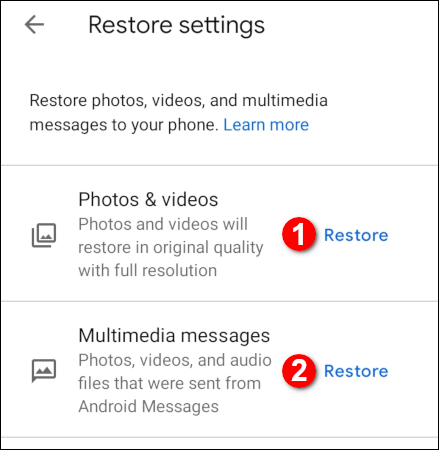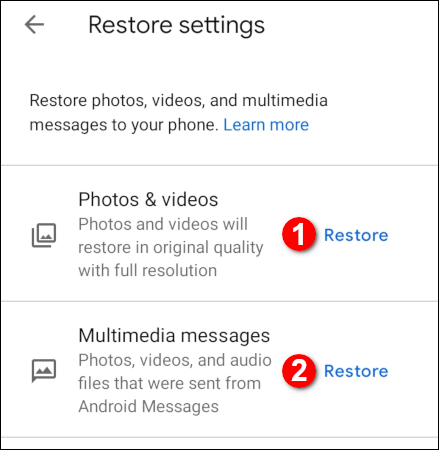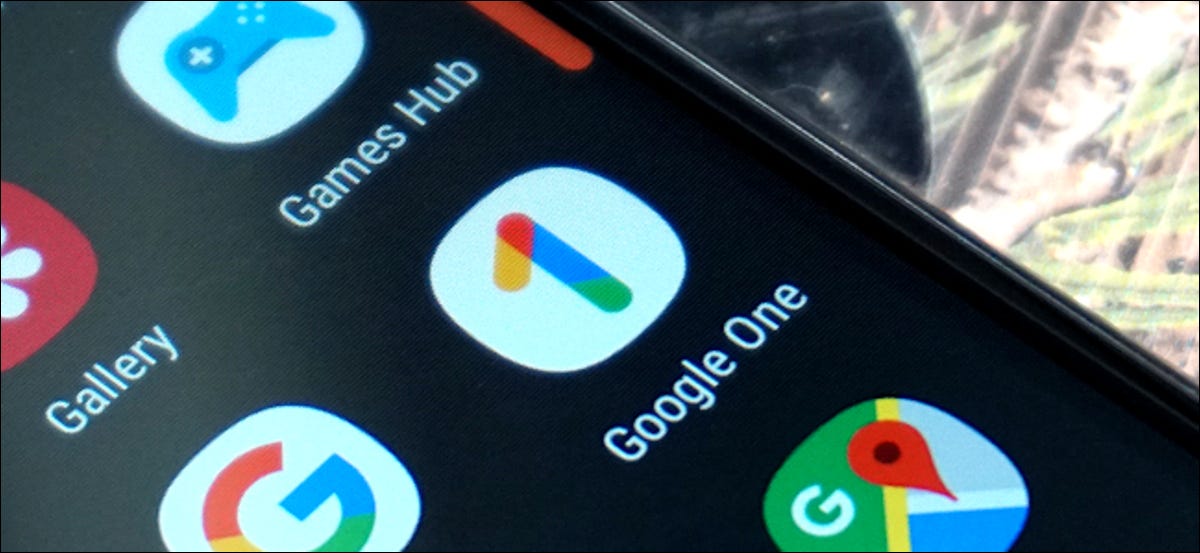
Passer d'un téléphone à un autre peut être aussi traumatisant que de changer d'école ou de déménager dans une nouvelle ville.. Pour rendre la transition moins douloureuse, vous pouvez utiliser Google One pour sauvegarder et restaurer Android.
Qu'est-ce que Google One?
Chaque compte Google comprend 15 Go de stockage partagé entre Gmail, Google Drive et Photos. D'après Google, les seuls fichiers qui ne consomment pas leur espace libre sont les éléments “Partagé avec moi”, ainsi que des photos et des vidéos stockées dans “Haute qualité”. Tout média que vous avez acheté dans le moteur de recherche Google Play n'utilise pas non plus votre espace libre.
Vous pouvez obtenir de l'espace de stockage supplémentaire auprès de Google One si vous payez des frais mensuels ou annuels. Dès août 2018, peut augmenter la capacité de stockage de 100 FR a 30 TB. Les autres avantages incluent le service client, Partage Familial (jusqu'à six personnes), Avantages du Google Store et remises sur les hôtels.
Vous pouvez choisir parmi les plans suivants:
- 100 FR: $ 1.99 par mois ou $ 19.99 par an
- 200 FR: $ 2.99 par mois ou $ 29.99 par an
- 2 TB: $ 9,99 par mois ou $ 99,99 par an
- 10 TB: $ 99.99 par mois
- 20 TB: $ 199.99 par mois
- 30 TB: $ 299.99 par mois
Vous pouvez télécharger et installer le Application Google One de Google Play gratuite. Malgré cela, lorsque vous ouvrez l'application, vous êtes invité à sélectionner un abonnement. Vous ne pouvez pas utiliser cette application si vous souhaitez continuer avec le plan sans frais de 15 FR.
Comment sauvegarder votre appareil Android avec Google One
Après l'installation, la première fois que vous démarrez l'application Google One, vous serez invité à effectuer trois commutateurs à sauvegarder “Messages multimédias”, “Photos et vidéos” et “Sauvegarder avec des données mobiles”. Activez-les selon vos préférences. Google One active l’option “Données de l’appareil” par défaut.
Quand tu as fini, touche “Prochain”.
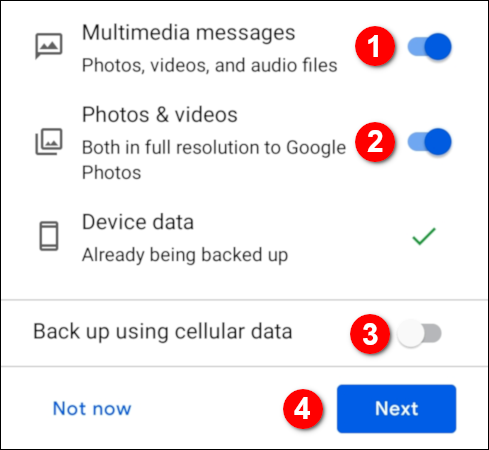
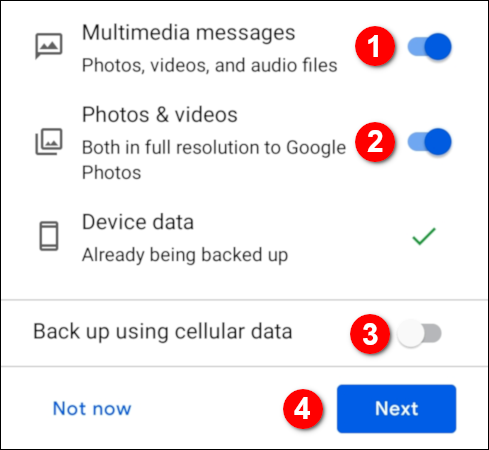
Une demande d'autorisation apparaît. Toucher “Permettre” pour accorder l’accès à “Photos” à vos photos, médias et fichiers.
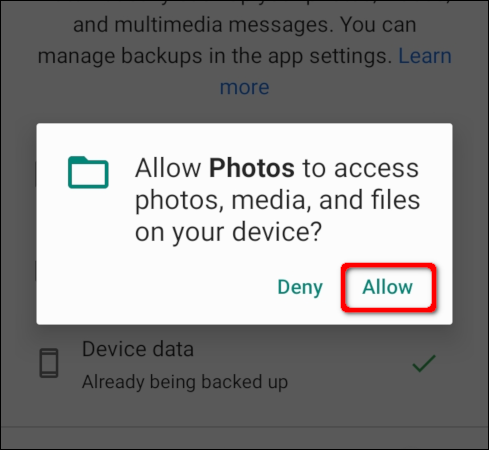
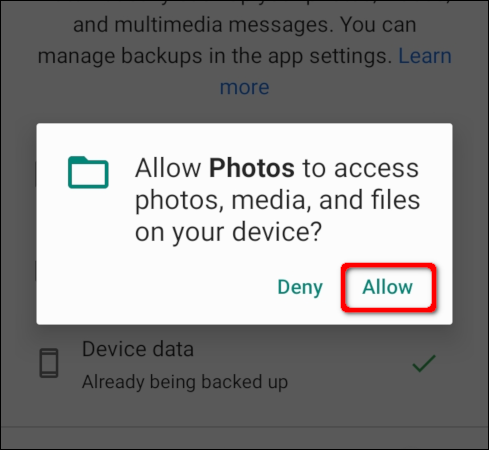
L'application se charge avec l'onglet Accueil ouvert par défaut. Le premier élément que vous voyez est la carte “Sauvegarde de l’appareil”.
Si vous êtes prêt à enregistrer les médias de votre téléphone dans son état actuel, Toucher “Sauvegarder maintenant”. Si vous souhaitez apporter des modifications (maintenant ou plus tard), Toucher “Voir les détails”.
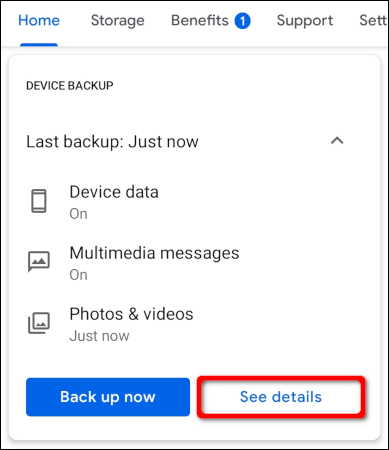
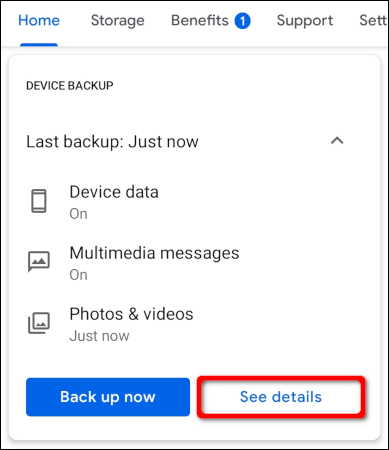
Si vous avez joué “Voir les détails”, vous pouvez modifier les paramètres de sauvegarde sur l'écran suivant. Si c'est nécessaire, activer ou désactiver les options "Données de l'appareil", « Messages multimédias ou « Photos et vidéos ». Vous pouvez également activer ou désactiver l’option “Sauvegarde avec des données mobiles”.
Quand tu as fini, touche “Sauvegarder maintenant”.
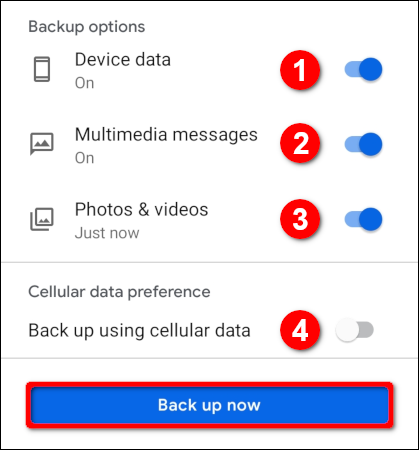
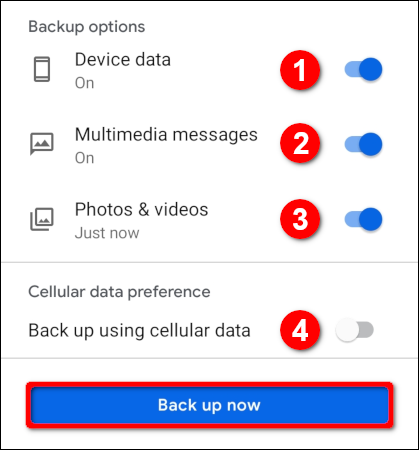
Dans le futur, si vous souhaitez conserver vos paramètres actuels, Peux toucher “Sauvegarder maintenant” sur la page principale.
Veuillez noter que Google One ne sauvegarde pas automatiquement les médias envoyés via l'application de SMS du fabricant du téléphone.. Vous devez enregistrer manuellement tout média joint dans le moteur de recherche Google Photos, qui est automatiquement sauvegardé si vous avez activé l’option de sauvegarde “Photos et vidéos”.
Malgré cela, si vous utilisez l'application Google Messages comme client de messagerie par défaut, Google One sauvegardera tout automatiquement.
Ensuite, si vous avez déjà utilisé l'application Samsung pour envoyer des médias, comme des autocollants et des vidéos, par SMS, vous pouvez installer le client google et le définir par défaut pour sauvegarder ces médias. Malgré cela, vous ne verrez le média sur aucun des clients tant que vous n'aurez pas restauré à partir de la sauvegarde Google One.
Restaurer votre appareil à l'aide de Google One
Si vous quittez un ancien téléphone ou remplacez un appareil endommagé, La procédure de configuration Android inclut déjà une option de restauration si vous avez activé les sauvegardes et restaurations automatiques pour votre compte Google. Appuyez sur la sauvegarde créée pour votre appareil. Ensuite, sélectionnez les éléments de sauvegarde que vous souhaitez retourner au téléphone, y compris les applications, Historique des appels, paramètres et messages de l'appareil, puis touchez “Restaurer”.
Lorsque votre appareil est opérationnel, ouvrez l'application Google One. Vous pouvez voir une carte “Restaurer” sous la carte “Sauvegarde de l’appareil”. S'il le fait, Toucher “Restaurer la sauvegarde” pour commencer.


Si vous ne voyez pas de carte “Restaurer”, Toucher “Réglage” dans la barre d’outils de l’application. Ensuite, Toucher “Restaurer à partir de votre sauvegarde” dans la rubrique “Configuration du stockage”.
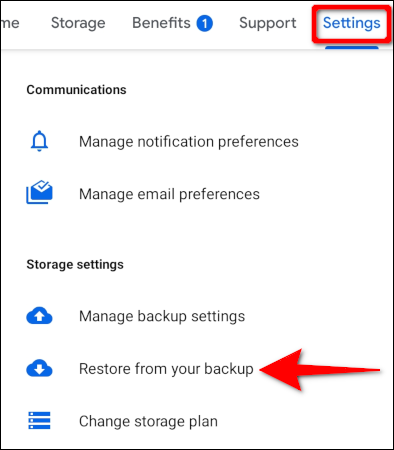
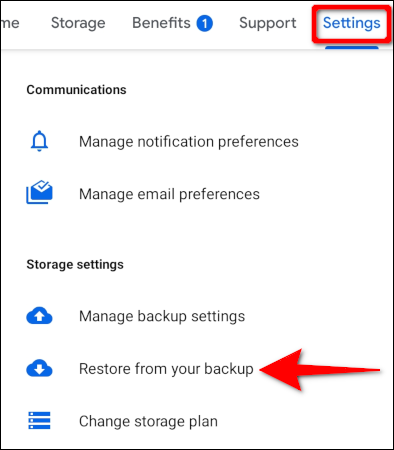
Sur l'écran suivant, appuyez sur les liens “Restaurer” pour restaurer vos photos et vidéos à leur qualité d’origine, et tous les médias envoyés via l'application Google Messages.